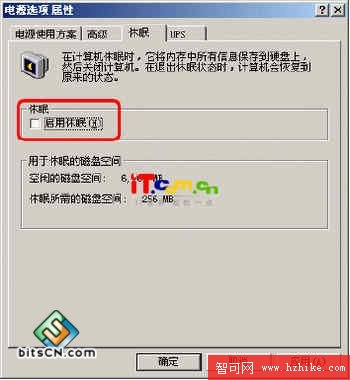最近筆者給一朋友裝機,新電腦搞回家後我就幫他裝系統,現在當然首選Win XP了。在要給系統盤分區時,原以為一個XP系統安裝完成後也就是占到不到2G的空間,給它分個4G就足夠了。可沒想到用了一段時間後他就向我告急,任務欄處總提示系統盤空間不足!
拍馬趕到後,發現系統盤C盤果然剩余空間已經不多了。看看C盤,發現朋友並沒有往C盤安裝過多軟件也沒有存儲太多的文件,使用磁盤清理工具清理一下後,C盤的剩余空間也只有400M左右。一個Win XP 1G多,加上朋友安裝的一點軟件和存放的文件也就不到3G,那麼另外的1G空間哪裡去了呢?
凶手現形 選擇C盤下的所有文件,查看其大小,也是只有2G大小。在文件夾選項的查看中將“隱藏受保護的操作系統文件(推薦)”選項去掉,並在“隱藏和文件夾”選項中選擇“顯示所有文件和文件夾”。終於發現問題所在了,在C盤根目錄下發現hiberfil.sys和pagefile.sys這兩個文件出奇的大,查看大小,發現兩個文件居然有700多M!看來就是他倆搞的鬼了。

圖1
干掉凶手 我們先來看看hiberfil.sys這個文件,查看它的大小,發現以後奇怪的現象,它的大小正好是256M,怎麼會和內存的大小一樣大小呢?巧合麼?這也太巧了吧,當然不是了,筆者發現只要啟動了WinXP的休眠功能,該文件就會存在,系統在進行休眠的時候就把內存中的信息保存到硬盤上的Hiberfil.sys文件中,以確保喚醒時能夠恢復到休眠前的狀態。說實話XP的休眠功能真的沒什麼好處,占用空間多不算,如果和主板的ACPI不兼容還會造成關機不正常的現象。必須關閉它,打開“控制面板→電源選項→休眠”,將“啟用休眠”選項去掉(如圖2)。這時再到C盤下就發現hiberfil.sys文件已經消失了。
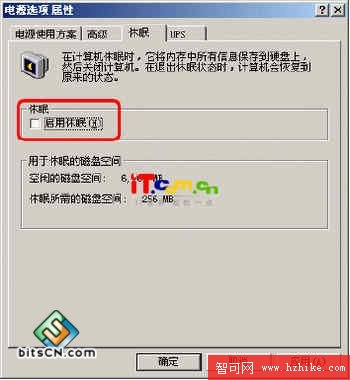
圖2
再來看看pagefile.sys這個文件,它就是系統頁面文件(也就是大家熟知的虛擬內存文件),它的大小取決於打開的程序多少和你原先設置頁面文件的最小最大值,是不斷變化的,有時可能只有幾十M,有時則達到600M以上。既然這個文件已經使的系統分區緊張,我們就來調整它,把它調整到其他空閒的分區中(E盤有10多G未用空間,就放到E盤吧)。選擇“控制面板→系統→高級”,單擊性能區域中的“設置”按鈕;然後選擇“高級→更改”,在打開的虛擬內存設置窗口中選擇系統所在的分區,選中“無分頁文件”將系統分區去除(如圖3);最後選擇E盤,如果想手動設置內存內存的最小最大值就選擇“自定義大小”,如果想讓系統來自己管理的話就選擇“系統管理的分區”。

圖3
小提示:去除某個分區的頁面文件和設置某個分區的頁面後都要單擊一下旁邊的“設置”按鈕,這樣你的設置才能生效,直接單擊窗口的“確定”按鈕是不行的。
經過以上設置後,C盤下的hiberfil.sys和pagefile.sys文件消失了,系統分區空間終於恢復了本來面目。